u启动u盘启动diskgenius低级格式化使用教程
2015-03-01 13:23:24 标签:低级格式化格式化硬盘低格低格工具
diskgenius分区工具硬盘低级格式化操作是对硬盘整块进行低格操作,它和硬盘分区低格是不同的,下面我们就和大家介绍它们的区别和diskgenius分区工具硬盘低级格式化操作。
硬盘低格是将分区都给删除了,硬盘低格完成后,需要重新分区。而分区低格是保留分区。
首先制作一个u启动v6.2装机版u盘启动盘,具体可以参考“u启动v6.2装机版u盘启动盘制作使用教程”;
1、把u启动v6.2装机版u盘启动盘插在电脑usb接口上,然后重启电脑,在出现开机画面时用一键u盘启动快捷键的方法进入到u启动主菜单界面,选择【06】运行最新版DiskGenius分区工具,按回车键确认选择,如下图所示:
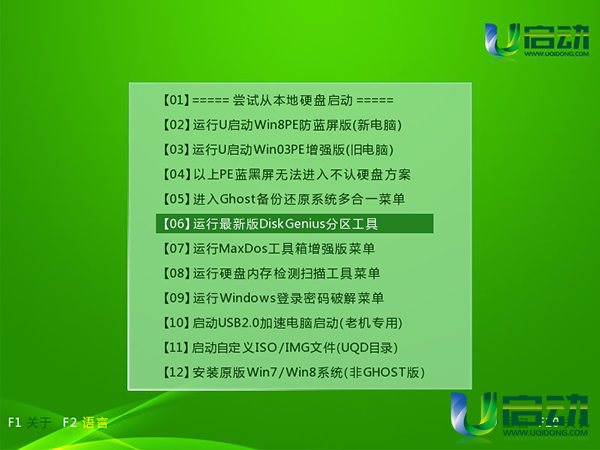
2、随后在屏幕光标处输入lformat,再按回车键执行,如下图所示:
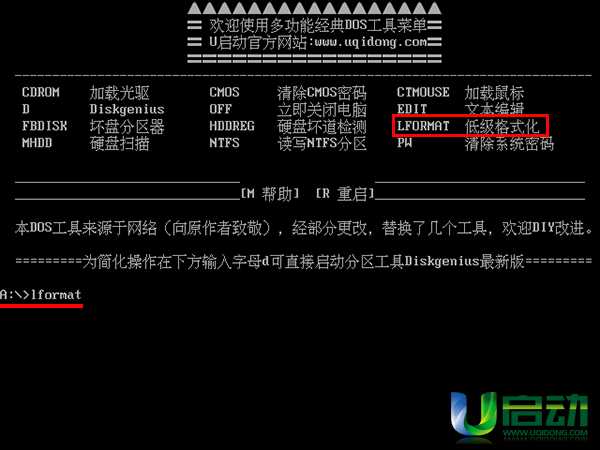
3、接着按y键继续,如下图所示:
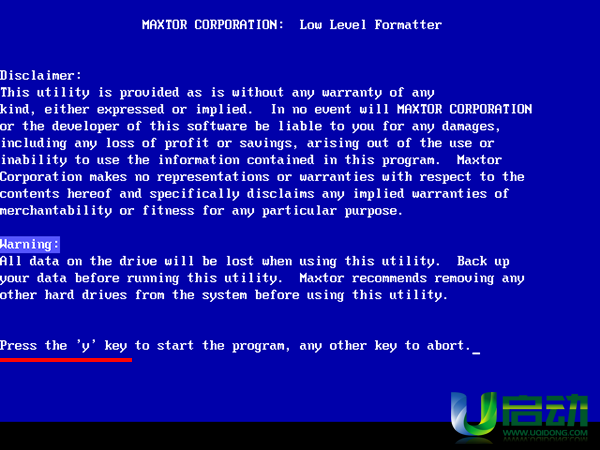
4、然后使用上下方向键选择Low Level Current Device,按回车键确认选择,如下图所示:

5、随即会有一个询问是否进行低格操作的英文提示,按Y键确认执行,如下图所示:
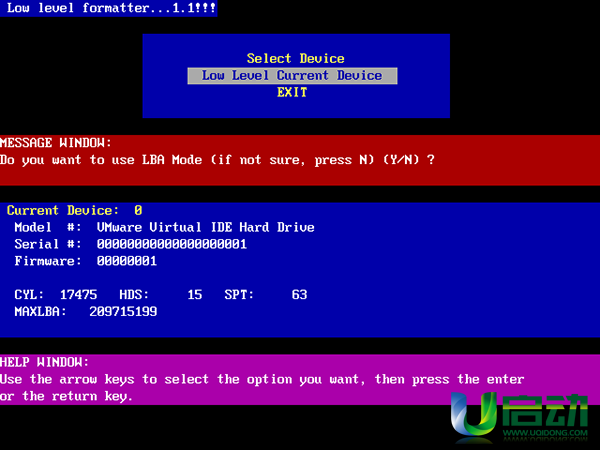
6、此时会显示英文提示执行此操作会删除硬盘中所有文件数据,按Y键确认执行,如下图所示:
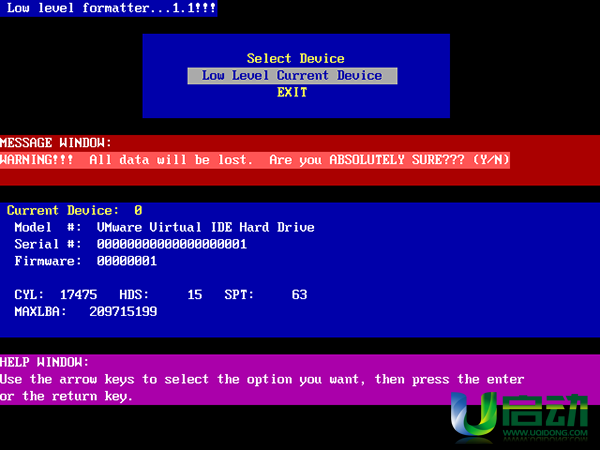
7、最后耐心等待diskgenius分区工具完成硬盘低级格式化操作即可,如下图所示:
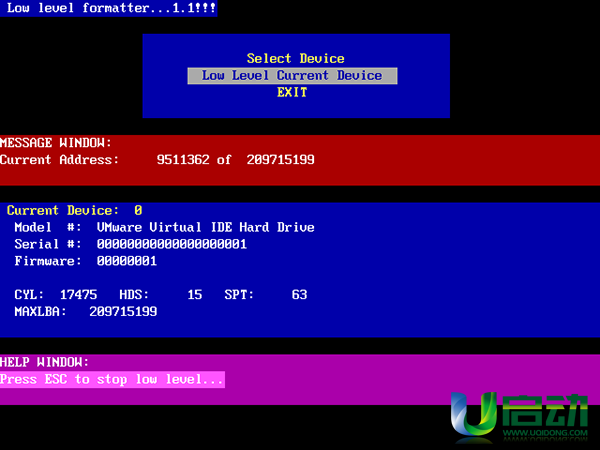
8、硬盘低级格式化操作完成后,重启电脑即可,如下图所示:
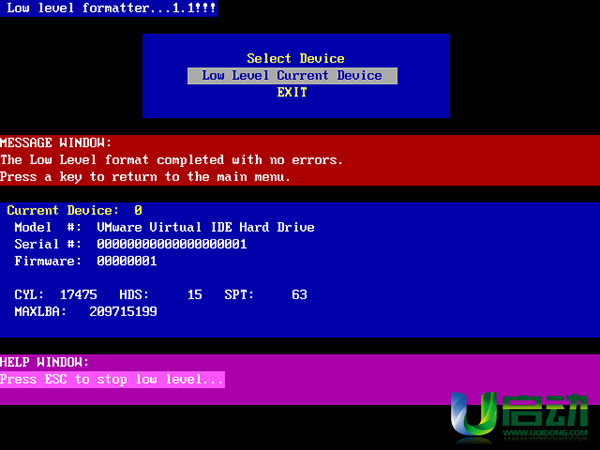
diskgenius分区工具硬盘低级格式化操作就介绍到这里,在实际操作过程中大家一定要备份好硬盘中的文件数据,以防止硬盘低级格式化操作后删除硬盘中重要的文件数据而造成不必要的麻烦。
本文由U启动编辑发表。转载此文章须经U启动同意,并请附上出处(U启动)及本页链接。
原文链接:http://upan.9meijia.com/syjc/2184.html
原文链接:http://upan.9meijia.com/syjc/2184.html
电脑怎么进入bios设置启动顺序 bios启动顺序设置
如果操作系统被破坏或者是要重装系统,就必须设置光盘或者u盘启动电脑进行操作,今天为大家分享...
- [2021-09-02]麦本本大麦T537笔记本如何使用u启动u盘装机一键
- [2021-09-02]电脑怎么设置bios密码 电脑设置bios密码操作方法
- [2021-09-01]神舟战神S7-TA5NB笔记本怎么安装win10系统
- [2021-09-01]清华同方超锐X40笔记本怎么使用u启动u盘装机一键
- [2021-09-01]机械师浩空 T90 Plus笔记本怎么安装win10系统
- [2021-08-31]惠普ELITEBOOK 745 G6笔记本怎么使用u启动u盘装机安
- [2021-08-31]精英B85H3-M主板怎么通过bios设置u盘启动
U盘工具下载推荐
更多>>-
 纯净版u盘装系统工具下载,u盘装系统工
[2019-09-03]
纯净版u盘装系统工具下载,u盘装系统工
[2019-09-03]
-
 纯净版u盘启动盘制作工具下载
[2019-09-03]
纯净版u盘启动盘制作工具下载
[2019-09-03]
-
 u启动7.0u盘启动盘制作工具装机版下载
[2019-07-05]
u启动7.0u盘启动盘制作工具装机版下载
[2019-07-05]
-
 u启动U盘启动盘制作工具增强版V7.0
[2019-07-05]
u启动U盘启动盘制作工具增强版V7.0
[2019-07-05]
Copyright © 2010-2016 upan.9meijia.com u启动 版权所有 京ICP备14010074号-20 意见建议:service@upan.9meijia.com
 新电脑怎么装系统 组装机第一次
新电脑怎么装系统 组装机第一次
 电脑怎么进入bios设置启动顺序
电脑怎么进入bios设置启动顺序
 u启动win 8pe系统维护工具箱_6.3免费
u启动win 8pe系统维护工具箱_6.3免费
 u启动win 7pe系统维护工具箱_6.3免费
u启动win 7pe系统维护工具箱_6.3免费
 电脑怎么设置bios密码 电脑设置
电脑怎么设置bios密码 电脑设置
 win10怎么安装视频教学
win10怎么安装视频教学
 u启动u盘启动安装原版win8系统视频
u启动u盘启动安装原版win8系统视频
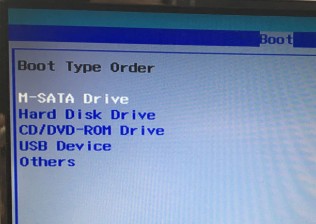 固态硬盘装系统后无法引导 固态
固态硬盘装系统后无法引导 固态
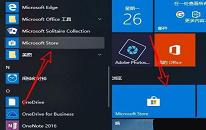 win10任务栏透明怎么设置 win10任务
win10任务栏透明怎么设置 win10任务

 联想win8改win7bios设置方法
联想win8改win7bios设置方法
 技嘉uefi bios如何设置ahci模式
技嘉uefi bios如何设置ahci模式
 惠普电脑uefi不识别u盘怎么办
惠普电脑uefi不识别u盘怎么办
 win8改win7如何设置bios
win8改win7如何设置bios
 bios没有usb启动项如何是好
bios没有usb启动项如何是好
 详析bios设置显存操作过程
详析bios设置显存操作过程
 修改bios让电脑待机不死机
修改bios让电脑待机不死机